主页 > 经验 >
win7系统如何清理不运行的DLL文件的方法 win7怎么快速清理不运行
win7系统如何清理不运行的DLL文件的方法 win7怎么快速清理不运行的dll文件 只要使用电脑进行操作,每一次的数据也跟着我们的操作进进出出的。内存的大量空间被占用了,也多了很多的系统垃圾,那么系统的运行速度也会很慢、跟不上节奏了。电脑空间不够用,我们通常是把文件转移出去,或者是扩充电脑内存容量。其实还有一个清理内存中不运行的DLL文件的办法,释放出更多的空间出来。
windows系统快速清理不运行的DLL文件教程:
1、依然是调出注册表编辑器,点击开始--运行--输入regedit。
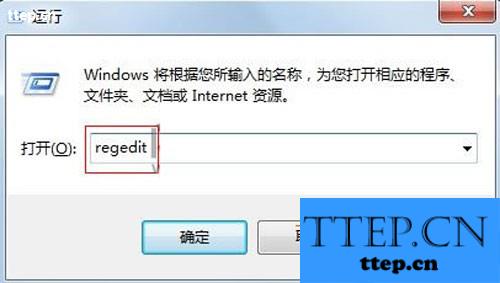
2、点击左侧窗口中的选项,找到HKKEY_LOCAL_MACHINE--SOFTWARE--Microsoft--Windows--CurrentVersion--Explorer。

3、在右侧新建名为AlwaysUnloadDLL的项,开启清除内存不被使用的动态链接文件此项功能。
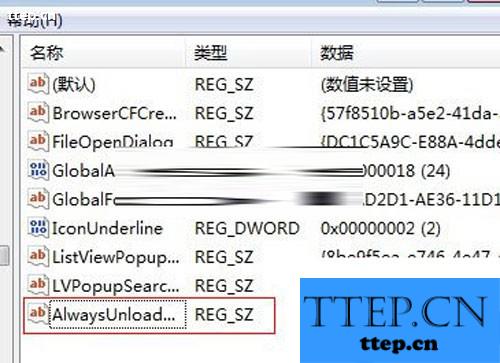
4、将其值修改为1,开启。如果设置为0,则是停用此功能。
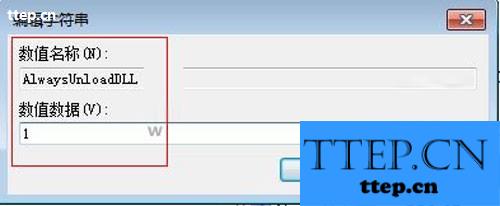
上面的解说,清楚明了的给大家介绍了怎样清理内存中不运行的DLL文件,让你的系统也跟着瘦身、减肥。这样你就不会去话不必要的钱去扩充电脑容量了,而且你的电脑的运行速度也越来越快,打游戏看电影也会越来越顺畅的!
windows系统快速清理不运行的DLL文件教程:
1、依然是调出注册表编辑器,点击开始--运行--输入regedit。
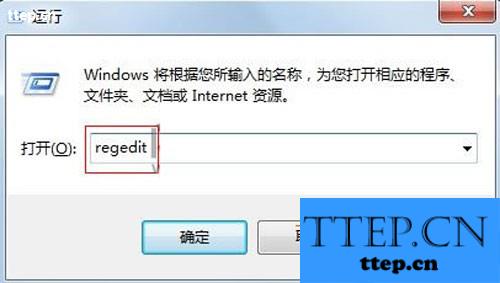
2、点击左侧窗口中的选项,找到HKKEY_LOCAL_MACHINE--SOFTWARE--Microsoft--Windows--CurrentVersion--Explorer。

3、在右侧新建名为AlwaysUnloadDLL的项,开启清除内存不被使用的动态链接文件此项功能。
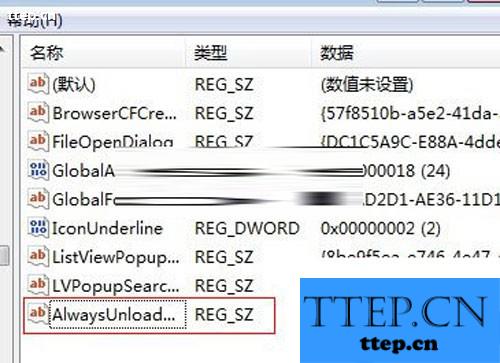
4、将其值修改为1,开启。如果设置为0,则是停用此功能。
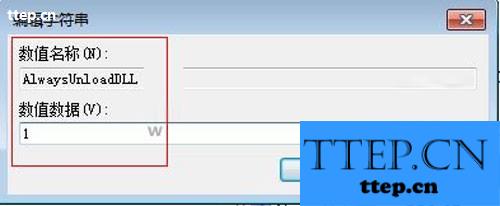
上面的解说,清楚明了的给大家介绍了怎样清理内存中不运行的DLL文件,让你的系统也跟着瘦身、减肥。这样你就不会去话不必要的钱去扩充电脑容量了,而且你的电脑的运行速度也越来越快,打游戏看电影也会越来越顺畅的!
- 最近发表
- 赞助商链接
